Diagnostic Feature Designer является приложением, которое позволяет вам разрабатывать оценки и оценивать потенциальные индикаторы состояния с помощью многофункционального графического интерфейса.
Приложение работает с ансамблями данных. ensemble является набором наборов данных, созданных путем измерения или симуляции системы при различных условиях. Отдельным набором данных, представляющим одну систему под одним набором условий, является member. процессы Diagnostic Feature Designer все члены ансамбля при выполнении одной операции.
В этом примере показано, как импортировать данные в Diagnostic Feature Designer и визуализировать ваши импортированные данные.
Этот пример использует данные, сгенерированные от модели трансмиссии в Использовании Simulink, чтобы Сгенерировать Данные об Отказе. Выходные параметры модели включают:
Измерения вибрации от датчика контроля вибрации корпуса
Датчик тахометра, который выпускает импульс каждый раз вал, завершает вращение
Код отказа, указывающий на присутствие смоделированного отказа
Загрузите данные. Данные являются таблицей, содержащей переменные, регистрируемые во время нескольких симуляций модели при меняющихся условиях. Из логов модели трансмиссии были извлечены шестнадцать членов для формирования ансамбля. Четыре из этих членов представляют нормальные данные, а остальные 12 членов показывают меняющиеся уровни дрейфа датчика.
load dfd_Tutorial dataTable
Просмотрите эту таблицу в своей рабочей области.
dataTable =
16×3 table
Vibration Tacho faultCode
__________________ __________________ _________
[6000×1 timetable] [6000×1 timetable] 0
[6000×1 timetable] [6000×1 timetable] 1
[6000×1 timetable] [6000×1 timetable] 1
[6000×1 timetable] [6000×1 timetable] 1
[6000×1 timetable] [6000×1 timetable] 1
[6000×1 timetable] [6000×1 timetable] 1
[6000×1 timetable] [6000×1 timetable] 1
[6000×1 timetable] [6000×1 timetable] 1
[6000×1 timetable] [6000×1 timetable] 0
[6000×1 timetable] [6000×1 timetable] 0
[6000×1 timetable] [6000×1 timetable] 0
[6000×1 timetable] [6000×1 timetable] 1
[6000×1 timetable] [6000×1 timetable] 1
[6000×1 timetable] [6000×1 timetable] 1
[6000×1 timetable] [6000×1 timetable] 1
[6000×1 timetable] [6000×1 timetable] 1 Vibration и Tacho каждый представлены расписанием, и все расписания имеют ту же длину. Третья переменная, faultCode, условная переменная. faultCode имеет значение 0 для здорового и 1 для ухудшенного.Чтобы открыть Diagnostic Feature Designer, в вашем командном окне, введите:
diagnosticFeatureDesigner
Импортируйте набор данных, который вы ранее загрузили в свою рабочую область. В меню Import Data выберите Import Multi-Member Ensemble.
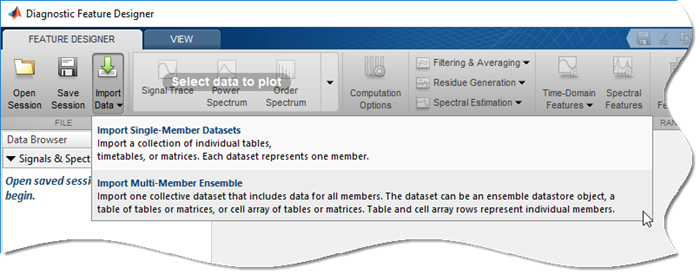
Подтвердите выбор для Ensemble variable и нажмите Next.
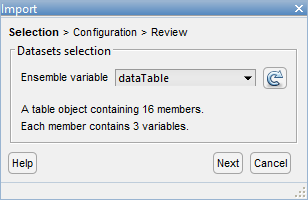
Рассмотрите список импортированных типов переменных и тип переменных.
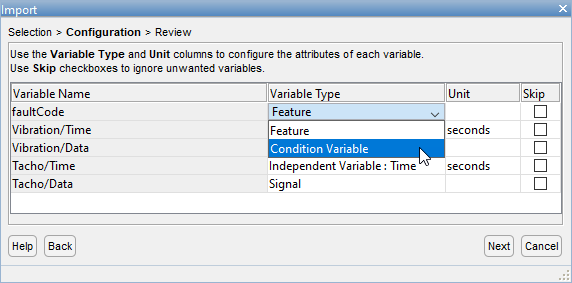
Приложение извлекло имена переменных из ваших таблиц-участников и встроило расписания. Например, в вашей исходной таблице, Vibration переменная является a timetable содержа Time и Data. Именами переменных, следующими из импорта, является Vibration/Time и Vibration/Data.
Переменные, выведенные из сигналов вибрации и тахометра, имеют правильные типы. Эти переменные однозначны, потому что их источником являются расписания.
faultCode имеет неправильный тип переменной Feature когда это - Condition Variable. И функциями и условными переменными могут быть числовые скаляры. Обновите faultCode и нажмите Next.
Рассмотрите сигналы и независимые и условные переменные, которые применяются к сигналам. Отметьте имя ансамбля. Чтобы завершить процесс импорта, нажмите Import.
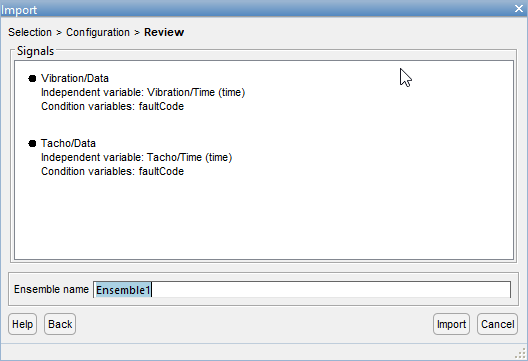
Ваши импортированные сигналы находятся теперь в области Signals & Spectra и вашем импортированном ансамбле Ensemble1 находится в области Datasets.
Цветовой код рядом с сигналом представляет тот сигнал в графиках. Значок слева от сигнала указывает на тип переменной, который, для переменных вы импортировали, Signal.
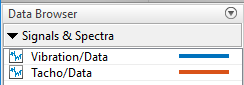
Отобразите информацию о своем наборе данных путем выбора его имени в области Datasets.
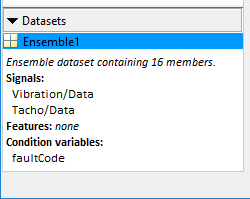
Теперь, когда ваши сигналы загружаются, строят их и просматривают все ваши члены ансамбля вместе. Чтобы просмотреть ваш сигнал вибрации, в области Signals & Spectra, выбирают Vibration. Выбор переменной сигнала включает опцию Signal Trace в галерее графика. Нажмите Signal Trace.
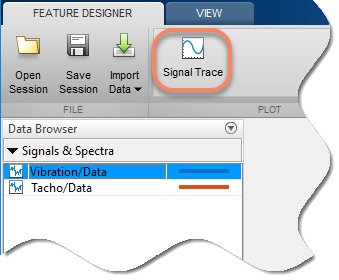
Область графического вывода отображает график трассировки сигнала всех 16 членов. Когда вы перемещаете курсор через данные, индикатор в правом нижнем углу идентифицирует член, ваш курсор включен. Второй индикатор предоставляет кодовое обозначение отказа тому члену.
Взаимодействуйте с графиком трассировки с помощью стандартных графических инструментов MATLAB®, таких как изменение масштаба и панорамирование. Доступ к этим инструментам, указывая на правое верхнее ребро графика. Можно также использовать специализированные опции на вкладке Signal Trace, которая появляется, когда вы выбираете график Signal Trace.
Исследуйте данные в своем графике с помощью опций во вкладке Signal Trace.
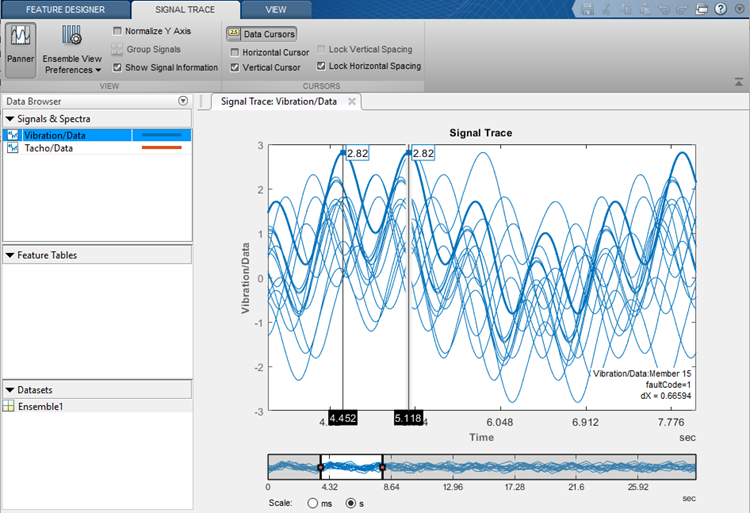
Для члена с высокими пиками измерьте расстояние между ними.
Увеличьте масштаб вторых кластеров с пиками. Нажмите Panner. В полосе регулятора панорамы переместите правый указатель приблизительно на отметку 8. Затем переместите окно регулятора панорамы так, чтобы левый указатель был примерно на 4. У вас должен теперь быть второй набор пиков в окне.
Сделайте паузу на первом высоком пике и отметьте номер члена. Второй высокий пик является продолжением трассировки того же члена.
Нажмите Data Cursors и выберите Vertical Cursor. Установите левый курсор на первый высокий пик и правый курсор по второму пику для того члена. Правый нижний угол графика отображает разделение dX.
Выберите Lock Horizontal Spacing. Сдвиньте пару курсоров вправо на один пик для того же члена. Правый курсор выравнивается с третьим пиком члена?
Восстановите полное окно путем передвижения указателей назад на края панорамы.
Покажите, у каких членов есть соответствие с faultCode значения при помощи расцветки. Выберите Ensemble View Preferences > Group by "faultCode".
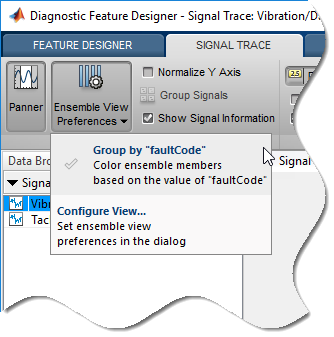
Получившаяся трассировка сигнала показывает вам, что весь самый высокий peaks вибрации сопоставлен с данными из неисправных систем. Однако не все неисправные системы имеют более высокий peaks.
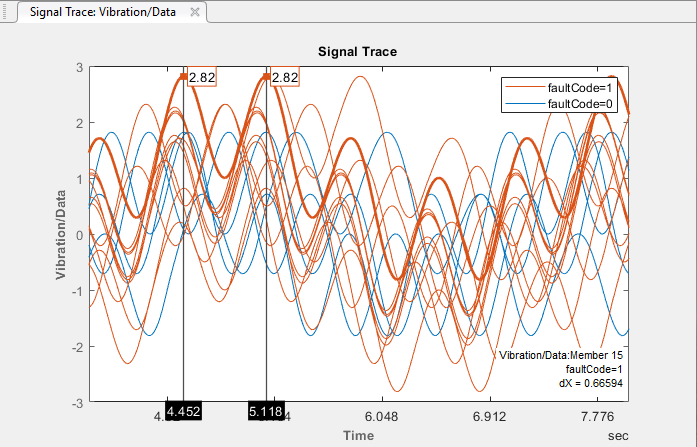
Сохраните свои данные о сеансе. Вам нужны эти данные, чтобы запустить Данные о Процессе и Исследовать Функции в примере Diagnostic Feature Designer.
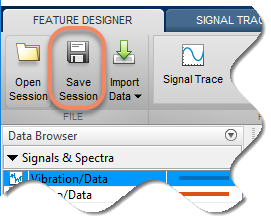
Следующий шаг должен исследовать различные способы охарактеризовать ваши данные через функции. Пример Обрабатывает Данные и Исследует Функции в руководствах Diagnostic Feature Designer вы посредством процесса исследования функции.